Invio di un fax con un'applicazione esterna dalla schermata Desktop Browser
È possibile usare il menu [File] della schermata Desktop Browser oppure il pulsante output fax nella barra di output per avviare l'applicazione esterna associata al documento quando si invia il fax.
|
NOTA
|
|
Per inviare un documento tramite fax dalla barra di output nella schermata Desktop Browser, è necessario registrare il pulsante output fax nella barra di output. Inoltre, per inviare fax dalla schermata Desktop Browser con un'applicazione esterna, è necessario selezionare la casella di controllo [Inviare il documento per fax con l'applicazione associata] nelle impostazioni del pulsante output fax. Per ulteriori informazioni su come registrare e impostare i pulsanti, vedere la seguente sezione.
Se si usa la finestra di dialogo delle proprietà del fax di Windows per modificare il nome di un fax già aggiunto al pulsante output fax, non sarà possibile inviare via fax il documento tramite il pulsante output fax.
La finestra di dialogo delle impostazioni di invio del fax del driver fax può variare a seconda del driver fax.
Se è impostata la [Priorità Editor], Desktop Editor si avvia quando viene inviato via fax un documento PDF. In questo caso, le annotazioni aggiunte al documento PDF vengono sempre visualizzate.
Menu [File] > [Opzione] > [Impostazioni di sistema] > [Browser] > [Modifica/Esegui operazioni sui documenti] > [Seleziona programma]
|
1.
Selezionare un documento da inviare via fax nella Finestra Visualizzazione elenco file.
2.
Fare clic su  (pulsante output fax).
(pulsante output fax).
In alternativa, eseguire uno dei passaggi indicati di seguito.
Trascinare il documento su  (pulsante output fax)
(pulsante output fax)
Fare clic su  (Stampa) sulla barra multifunzione
(Stampa) sulla barra multifunzione
 (Stampa) sulla barra multifunzione
(Stampa) sulla barra multifunzioneSelezionare il menu [File] > [Stampa].
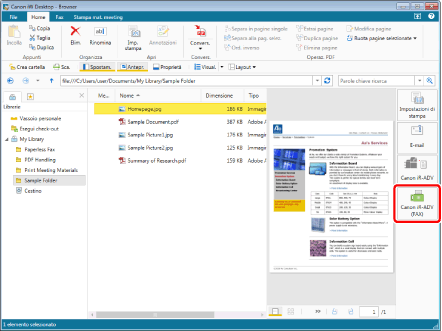
Se è stato utilizzato il pulsante output fax, viene visualizzato un messaggio di conferma. Fare clic su [Sì].
Se è stato selezionato [Stampa], viene visualizzata la finestra di dialogo [Stampa].
|
NOTA
|
|
Se si selezionano più documenti, non è possibile utilizzare il menu [Stampa]. È possibile utilizzare i pulsanti output fax per inviare i documenti via fax.
Se è stata selezionata una cartella, non è possibile inviare i fax.
È anche possibile utilizzare uno dei seguenti metodi per svolgere la stessa operazione.
Fare clic su
 per un pulsante output fax visualizzato sulla barra multifunzione o sulla barra degli strumenti per un pulsante output fax visualizzato sulla barra multifunzione o sulla barra degli strumentiFare clic su
 per un pulsante output fax visualizzato sulla barra multifunzione o sulla barra degli strumenti e selezionare [Esecuzione] per un pulsante output fax visualizzato sulla barra multifunzione o sulla barra degli strumenti e selezionare [Esecuzione]Se i pulsanti non vengono visualizzati sulla barra multifunzione o sulla barra degli strumenti, vedere la seguente procedura per visualizzarli.
|
3.
Quando viene visualizzata la finestra di dialogo [Stampa], selezionare un driver del fax da utilizzare in [Nome stampante] e fare clic su [OK].
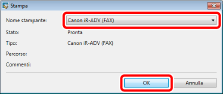
Se compare il messaggio di conferma, fare clic su [Sì].
Viene aperta l'applicazione esterna associata al documento da inviare via fax e viene visualizzata la finestra di dialogo [Impostazioni invio fax] del driver fax.
|
NOTA
|
|
Se è impostata la [Priorità Editor], Desktop Editor si avvia quando viene inviato via fax un documento PDF. In questo caso, le annotazioni aggiunte al documento PDF vengono sempre visualizzate.
Menu [File] > [Opzione] > [Impostazioni di sistema] > [Browser] > [Modifica/Esegui operazioni sui documenti] > [Seleziona programma]
|
4.
Fare clic su [Rubrica].
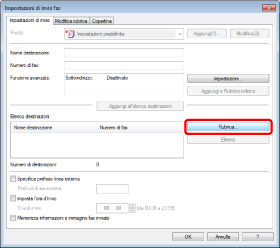
Viene visualizzata la rubrica.
5.
Selezionare un indirizzo di destinazione dall'elenco e fare clic su [Aggiungi ad elenco].
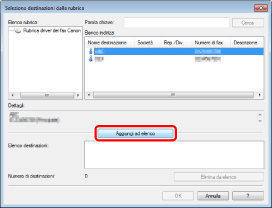
L'indirizzo di destinazione selezionato viene visualizzata in [Elenco destinazioni].
|
NOTA
|
|
È possibile selezionare più indirizzi di destinazione.
|
6.
Fare clic su [OK] per ritornare alla finestra di dialogo [Impostazioni invio fax] e configurare le altre impostazioni, se necessario.
|
NOTA
|
|
Per ulteriori informazioni, consultare la Guida del driver fax.
|
7.
Fare clic su [OK].
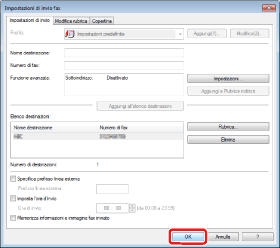
L'operazione di invio del fax viene avviata.
|
NOTA
|
|
Quando si selezionano più documenti, utilizzare il pulsante output fax. Ripetere i punti da 4 a 7 per ogni documento selezionato.
Quando si utilizza il menu [File], è possibile scegliere tra più driver fax registrati in Windows.
Per ulteriori informazioni sullo stato dei lavori fax, vedere di seguito.
|